正常情况下,我们移动窗口都需要用鼠标点击窗口的标题栏,更改窗口大小都要用鼠标移动窗口边缘,虽说不是非常精细的操作,但也没法做盲操作。但如果你使用了 Swift Shift 这款小工具,那移动窗口、更改窗口大小的操作也就快捷上不少了。
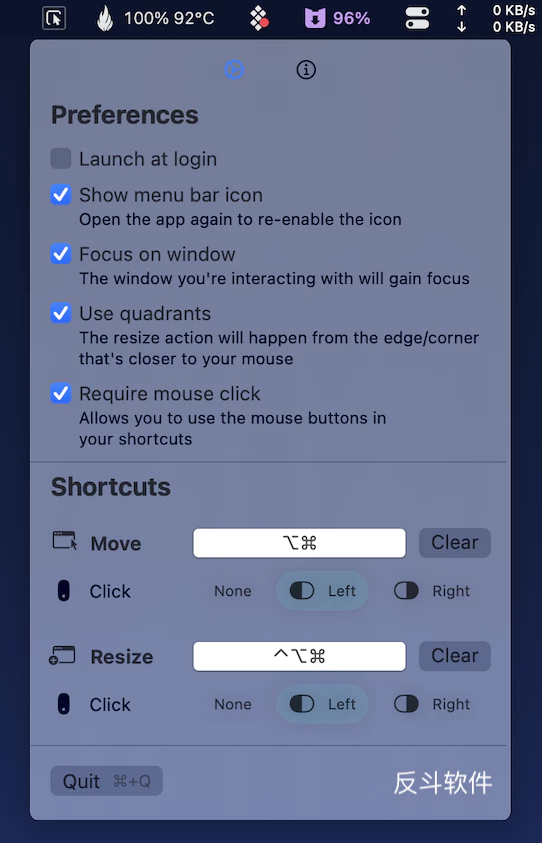
Swift Shift 安装运行后先给权限,这样你就可以通过快捷键来对窗口进行操作了。
Focus on window 选项意思是当你对窗口进行操作时,非激活窗口操作时是否变成激活窗口,勾选就是,不选就否。
Use quadrants 选项意思是是否启动窗口四等分更改大小功能,勾选就是启用,不选就不选用,这个具体后面再介绍。
Requires mouse click 选项意思是下方的快捷键是否启用鼠标点击,勾选就使用,不选就不需要鼠标点击也可以使用。
下方的 Shortcuts 就是设置快捷键的地方,你可以根据你需要设置,如果勾选了 Requires mouse click 则还可以选择是点击鼠标左键还是鼠标右键进行操作。
Use quadrants 功能如上述视频所示,启用后它会自动将当前窗口均分为四份,勾选中该功能后则会按照你当前鼠标所在的哪个区域进行操作,而如果不勾选,则是默认使用右下角区域进行操作,也就是鼠标向左窗口变窄、向右变宽、向上变扁、向下变宽。
下载地址:官方网站丨GitHub丨城通网盘 (访问密码: 6995)丨来自反斗软件
| 微信搜索「反斗软件」或扫描上方二维码关注我们,每天为你送上精选的限免信息,更便捷的限免信息获取方式,不定时举行有奖活动 |

![Air Drop Assistant - 隔空投送助手[macOS]-反斗软件](https://wwwapprcn.macapp8.com/Air-Drop-Assistant.webp)
![Scrollapp - 为 macOS 添加鼠标中键划动滚动功能[macOS]-反斗软件](https://wwwapprcn.macapp8.com/Scrollapp.webp)
![DarkModeBuddy - 根据光线数值自动切换系统主题色[macOS]-反斗软件](https://wwwapprcn.macapp8.com/DarkModeBuddy.webp)
![PingPlace - 更改通知横幅出现位置[macOS]-反斗软件](https://wwwapprcn.macapp8.com/PingPlace-1.webp)
![Folder Preview - 让文件夹也有快速查看功能[macOS]-反斗软件](https://wwwapprcn.macapp8.com/Folder-Preview-2.webp)
![KeyboardCleanTool - 一键启用、禁用键盘[macOS]-反斗软件](https://wwwapprcn.macapp8.com/KeyboardCleanTool.webp)
![Stretch It - 手势倒计时器[macOS]-反斗软件](https://wwwapprcn.macapp8.com/Stretch-It.webp)
![X-Mouse Button Control - 鼠标按键方案修改工具[Windows]-反斗软件](https://wwwapprcn.macapp8.com/x-mouse-button-control-1.png)
![Spaceman - 在菜单栏上显示当前是第几个桌面[macOS]-反斗软件](https://wwwapprcn.macapp8.com/Spaceman.png)

![PrintFriendly - 可编辑网页打印插件[Chrome、Firefox、Edge 扩展]-反斗软件](https://wwwapprcn.macapp8.com/PrintFriendly.png)

![SingleFile - 一键将网页保存为单文件网页[Chrome、Firefox、Edge 扩展]-反斗软件](https://wwwapprcn.macapp8.com/SingleFile.jpg)

